

Táto téma Pomocníka popisuje inštaláciu fiškálnej tlačiarne FiskalPRO.
Zariadenie sa napája pomocou sieťového adaptéra a pripája sa buď k počítaču pomocou USB kábla, alebo do počítačovej siete pomocou ethernet kábla (prípadne WiFi). Ethernet kábel sa pripája do prepínača (switchu), do ktorého je obdobným spôsobom pripojený aj počítač.
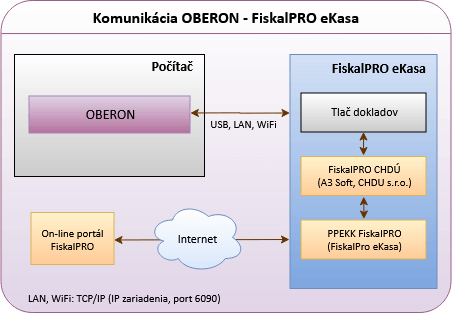
Pomocou návodu a softvéru od výrobcu nahrajte do zariadenia identifikačné a autentifikačné údaje.
Na komunikáciu s OBERON-om sa štandardne odporúča použiť protokol TCP/IP:
 a 1, zobrazia sa údaje o zariadení vrátane IP adresy zariadenia (IP adresu si odpíšte, neskôr ju bude potrebné zadať do OBERON-u). Následne stlačte tlačidlo
a 1, zobrazia sa údaje o zariadení vrátane IP adresy zariadenia (IP adresu si odpíšte, neskôr ju bude potrebné zadať do OBERON-u). Následne stlačte tlačidlo  .
. |
Zariadenia FiskalPRO, ktoré predstavujú tak platobný POS terminál, ako aj fiškálne zariadenie, musia byť pri použití s aplikáciou LUKUL tak v režime fiškálneho zariadenia, ako aj v režime platobného terminálu (musia mať zapnuté aj platobné funkcie). Zároveň je potrebné nastaviť, aby sa príkaz na platbu kartou neposielal zo zariadenia, ale z OBERON-u. Viac informácií získate v téme Aplikácia LUKUL a platba kartou. |
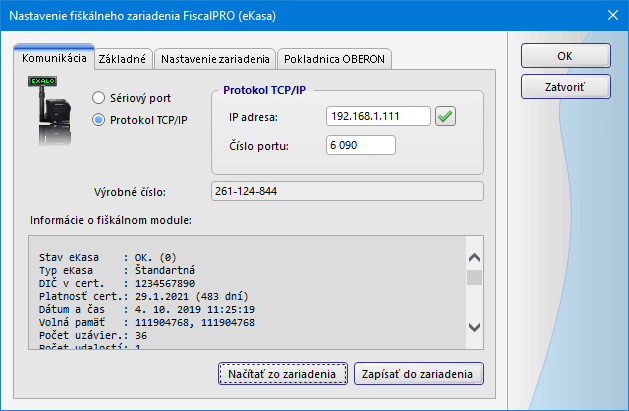
 |
Zariadenia FiskalPRO od firmy A3 Soft s.r.o., ktoré predstavujú tak platobný POS terminál, ako aj fiškálne zariadenie (2v1), musia byť tak v režime fiškálneho zariadenia, ako aj v režime platobného terminálu (musia mať zapnuté aj platobné funkcie). Zároveň je potrebné nastaviť, aby sa príkaz na platbu kartou neposielal zo zariadenia, ale z OBERON-u. V závislosti od typu zariadenia postupujte takto:
Následne je potrebné zariadenia pridať medzi zariadenia v systéme OBERON aj ako platobný terminál (nestačí ho pridať len ako fiškálne zariadenie) - postup inštalácie je dostupný v téme Inštalácia platobného POS terminálu. |
V ponuke Firma, Predvoľby, Typy platieb je potrebné nastaviť čísla platidiel tak, ako sú nastavené vo fiškálnej tlačiarni. Nastavte čísla platidiel, v tabuľke sú uvedené nemenné čísla platidiel. Viac informácií o číslach platidiel získate v téme Typ platby - časť Číslo platidla vo fiškálnom zariadení.
| Názov | Mena | Spôsob zaevidovania | Číslo platidla vo fiškálnej tlačiarni |
|---|---|---|---|
| Hotovosť | EUR | Daňový doklad - hotovostná platba | 1 |
| Platba kartou | EUR | Daňový doklad - platobná karta | 2 |
| Úhrada faktúry - hotovosť | EUR | Daňový doklad - hotovostná platba | 1 |
| Úhrada faktúry - platba kartou | EUR | Daňový doklad - platobná karta | 2 |
| Cenina | EUR | Daňový doklad - cenina | 3 |
OBERON automaticky deteguje nastavenia sadzieb DPH, pričom sadzba 0 % je nemenná, ostatné sadzby DPH sú konfigurovateľné.
Sadzby DPH platné do 31.12.2024:
| 1 (A) | základná sadzba | 20 % |
| 2 (B) | znížená sadzba | 10 % |
| 3 (C) | nulová sadzba | 0 % |
| 4 (D) | nulová sadzba | 0 % |
| 5 (E) | nulová sadzba (pre neplatiteľa DPH a úhradu faktúry) | 0 % |
Sadzby DPH platné od 01.01. :
| 1 (A) | základná sadzba | 23 % |
| 2 (B) | znížená sadzba | 5 % |
| 3 (C) | nulová sadzba | 0 % |
| 4 (D) | nulová sadzba | 0 % |
| 5 (E) | nulová sadzba (pre neplatiteľa DPH a úhradu faktúry) | 0 % |
| 6 (F) | znížená sadzba | 19 % |
| 7 (G) | pôvodná základná sadzba | 20 % |
| 8 (H) | pôvodná znížená sadzba | 10 % |
 |
Pre neplatiteľa DPH je nutné mať nastavenú sadzbu 5 (E) na všetky položky. |